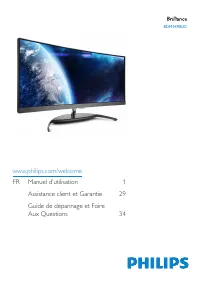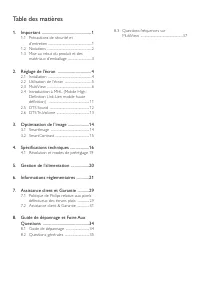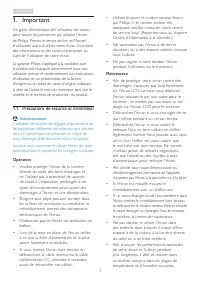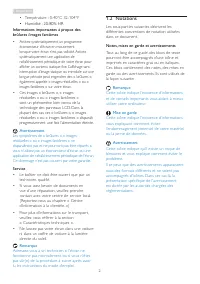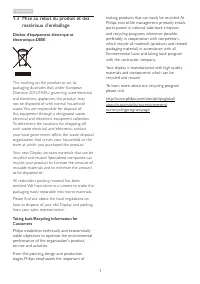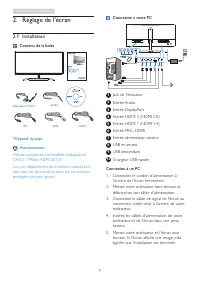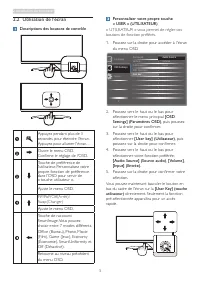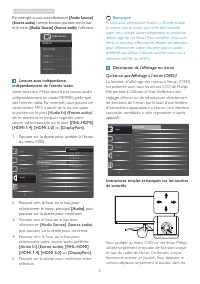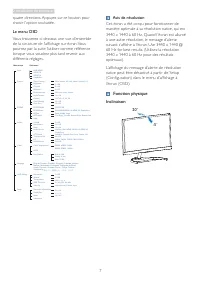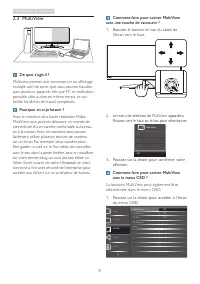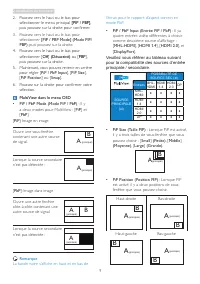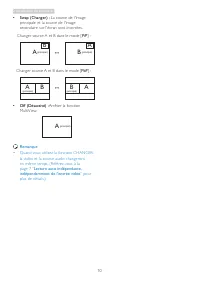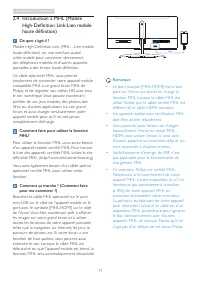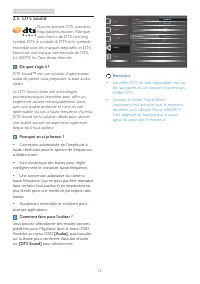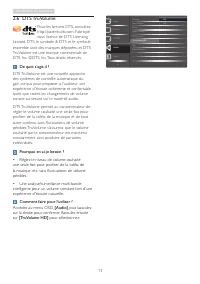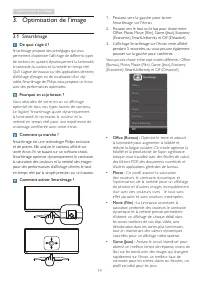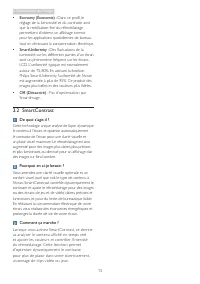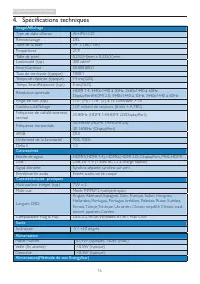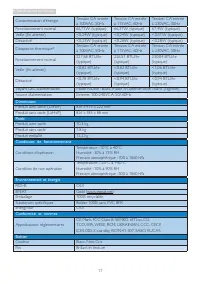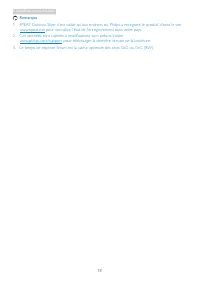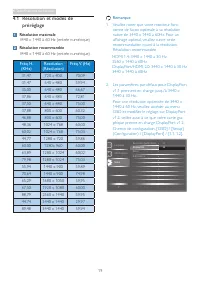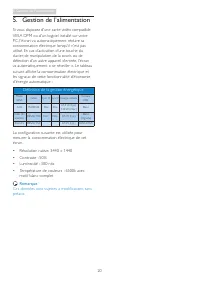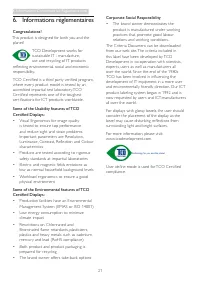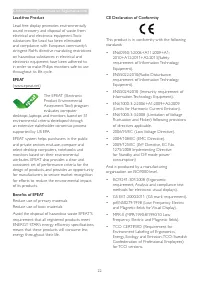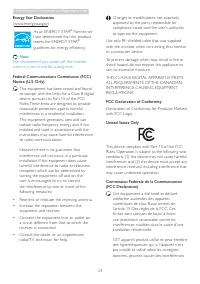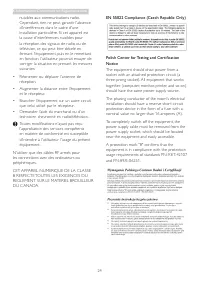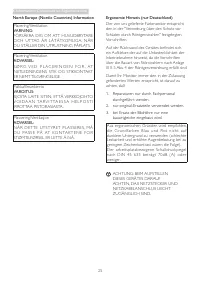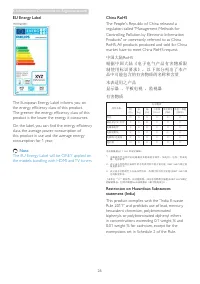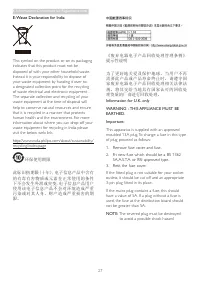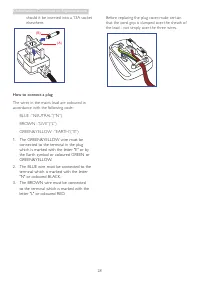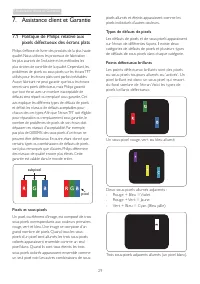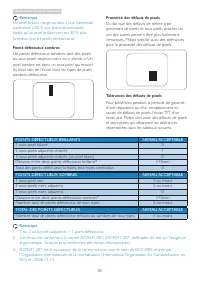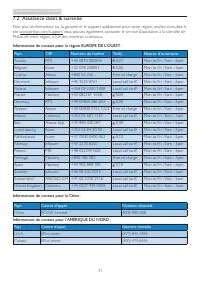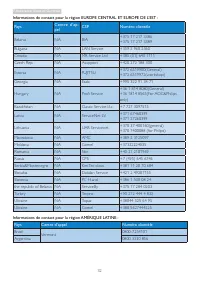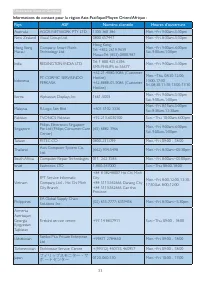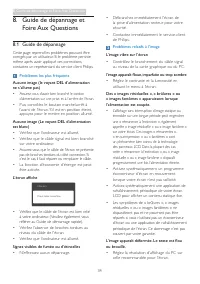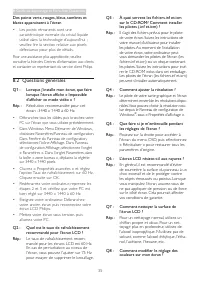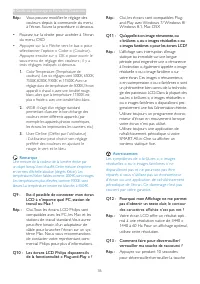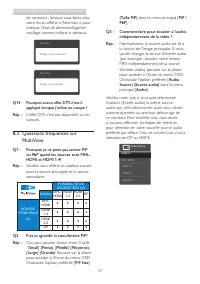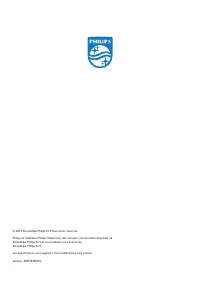Page 2 - Table des matières; Précautions de sécurité et; DTS Sound; Spécifications techniques; Résolution et modes de préréglage 19; Guide de dépannage et Foire Aux; Questions fréquences sur
Table des matières 1. Important ............................................... 1 1.1 Précautions de sécurité et d’entretien .........................................................1 1.2 Notations ..........................................................2 1.3 Mise au rebut du produit et des matéri...
Page 3 - Précautions de sécurité et d’entretien; Avertissements
1 1. Important 1. Important Ce guide électronique de l’utilisateur est conçu pour toutes les personnes qui utilisent l'écran de Philips. Prenez le temps de lire ce Manuel d'utilisation avant d’utiliser votre écran. Il contient des informations et des notes impor tantes au sujet de l'utilisation de v...
Page 6 - Installation du moniteur; Contenu de la boîte; Utilisez uniquement le modèle d’adaptateur; Lors du déplacement du moniteur, manipulez-le; Connexion à votre PC
4 2. Installation du moniteur 2. Réglage de l'écran 2.1 Installation Contenu de la boîte BDM3490UC © 20 15 K on ink lijk e P hilip s N .V. A ll ri ghts res erve d. U nauth orized duplica tion is a violation of applicable laws. M ade a nd p rint ed in C hin a. V ers ion Philips and the Philips’ Shiel...
Page 7 - Descriptions des boutons de contrôle; Appuyez pendant plus de 3; Personnaliser votre propre touche; Vous pouvez maintenant basculer le bouton en
5 2. Installation du moniteur 2.2 Utilisation de l'écran Descriptions des boutons de contrôle Appuyez pendant plus de 3 secondes pour éteindre l'écran. Appuyez pour allumer l'écran. . Ouvre le menu OSD. Confirme le réglage de l'OSD. Touche de préférence de l’utilisateur. Personnalisez votre propre f...
Page 8 - Lecture auto indépendante,; poussez sur la droite pour confirmer.; démarrage de cet écran. Pour modifier cela, vous; Description de l’affichage sur écran; Instructions simples et basiques sur les touches; Pour accéder au menu OSD sur cet écran Philips,
6 2. Installation du moniteur Par exemple, si vous avez sélectionné [Audio Source] (Source audio) comme fonction, poussez vers le bas et le menu [Audio Source] (Source audio) s'affichera. U Lecture auto indépendante, indépendamment de l’en...
Page 9 - quatre directions. Appuyez sur ce bouton pour; Le menu OSD; Avis de résolution; Fonction physique
7 2. Installation du moniteur quatre directions. Appuyez sur ce bouton pour choisir l'option souhaitée. Le menu OSD Vous trouverez ci-dessous une vue d’ensemble de la structure de l’affichage sur écran. Vous pourrez par la suite l’utiliser comme référence lorsque vous voudrez plus tard revenir aux d...
Page 10 - MultiView; Multiview permet une connexion et un affichage; Basculez le bouton en bas du cadre de; Le menu de sélection de; Poussez sur la droite pour confirmer votre
8 2. Installation du moniteur 2.3 MultiView De quoi s’agit-il ? Multiview permet une connexion et un affichage multiple actif de sor te que vous pouvez travailler avec plusieurs appareils tels que PC et ordinateur por table côte-à-côte en même temps, ce qui facilite les tâches de travail complexes. ...
Page 11 - puis poussez sur la droite pour confirmer.; Large
9 2. Installation du moniteur 2. Poussez vers le haut ou le bas pour sélectionner le menu principal [PIP / PBP] , puis poussez sur la droite pour confirmer. 3. Poussez vers le haut ou le bas pour sélectionner [PIP / PBP Mode] (Mode PIP/ PBP) , puis poussez sur la droite. 4. Poussez vers le haut ou l...
Page 12 - La source de l'image
10 2. Installation du moniteur • Swap (Changer) : La source de l'image principale et la source de l'image secondaire sur l'écran sont inversées. Changer source A et B dans le mode [ PiP ] : B A ↔ B A Changer source A et B dans le mode [ PbP ] : A B ↔ B A • Off (Désactivé) : Arrêter la fonction Multi...
Page 13 - Introduction à MHL (Mobile; Comment faire pour utiliser la fonction; Remarque
11 2. Installation du moniteur 2.4 Introduction à MHL (Mobile High-Definition Link-Lien mobile haute définition) De quoi s’agit-il ? Mobile High-Definition Link (MHL - Lien mobile haute définition) est une interface audio/ vidéo mobile pour connecter directement des téléphones mobiles et d'autres ap...
Page 14 - optimisation du son à haute fréquence. Au final,
12 2. Installation du moniteur 2.5 DTS Sound Pour les brevets DTS, consultez http://patents.dts.com. Fabriqué sous licence de DTS Licensing Limited. DTS, le symbole & DTS et le symbole ensemble sont des marques déposées, et DTS Sound est une marque commerciale de DTS, Inc. ©DTS, Inc. Tous droits...
Page 15 - DTS TruVolume; profiter de la vidéo, de la musique et de tout
13 2. Installation du moniteur 2.6 DTS TruVolume Pour les brevets DTS, consultez http://patents.dts.com. Fabriqué sous licence de DTS Licensing Limited. DTS, le symbole & DTS et le symbole ensemble sont des marques déposées, et DTS TruVolume est une marque commerciale de DTS, Inc. ©DTS, Inc. Tou...
Page 16 - Optimisation de l’image; permettent d’optimiser l’affichage de différents types
14 3. Optimisation de l’image 3. Optimisation de l’image 3.1 SmartImage De quoi s’agit-il ? SmartImage propose des préréglages qui vous permettent d’optimiser l’affichage de différents types de contenu en ajustant dynamiquement la luminosité, le contraste, la couleur et la netteté en temps réel. Qu’...
Page 17 - • SmartUniformity :
15 3. Optimisation de l’image • Economy (Économie) : Dans ce profil, le réglage de la luminosité et du contraste ainsi que la rectification fine du rétroéclairage permettent d’obtenir un affichage correct pour les applications quotidiennes de bureau, tout en diminuant la consommation électrique. • S...
Page 18 - Spécifications techniques; DEL; Entrée audio, sor tie casque; Caractéristiques pratiques
16 4. Spécifications techniques 4. Spécifications techniques Image/Affichage Type de dalle d'écran AH-IPS LCD Rétroéclairage DEL Taille de la dalle 34'' L (86,7 cm) Propor tions 21:9 Taille de pixel 0,232(H)mm x 0,232(V)mm Luminosité (typ.) 300 cd/m² Smar tContrast 50.000.000:1 Taux de contraste (ty...
Page 19 - Voyant DEL d’alimentation; Conditions d’opération; Environnement et énergie; Brillant et texture
17 4. Spécifications techniques Consommation d’énergie Tension CA entrée à 100VAC, 50Hz Tension CA entrée à 115VAC, 60Hz Tension CA entrée à 230VAC, 50Hz Fonctionnement normal 66,71W (typique) 66,37W (typique) 67,4W (typique) Veille (En attente) <0,24W (typique) <0,24W (typique) <0,31W (typ...
Page 21 - Résolution et modes de; Résolution maximale
19 4. Spécifications techniques 4.1 Résolution et modes de préréglage Résolution maximale 3440 x 1440 à 60 Hz (entrée numérique) Résolution recommandée 3440 x 1440 à 60 Hz (entrée numérique) Fréq. H. (KHz) Resolution (Résolution) Fréq. V. (Hz) 31,47 720 x 400 70,09 31,47 640 x 480 59,94 35,00 640 x ...
Page 22 - Gestion de l’alimentation; VESA DPM ou d'un logiciel installé sur votre; La configuration suivante est utilisée pour
20 5. Gestion de l’alimentation 5. Gestion de l’alimentation Si vous disposez d'une car te vidéo compatible VESA DPM ou d'un logiciel installé sur votre PC, l'écran va automatiquement réduire sa consommation électrique lorsqu'il n'est pas utilisé. En cas d’activation d’une touche du clavier, de mani...
Page 25 - Energy Star Declaration
23 6. Informations Concernant les Réglementations Energy Star Declaration (www.energystar.gov ) As an ENERGY STAR ® Par tner, we have determined that this product meets the ENERGY STAR ® guidelines for energy efficiency. Note We recommend you switch off the monitor when it is not in use for a long t...
Page 26 - EN 55022 Compliance (Czech Republic Only)
24 6. Informations Concernant les Réglementations nuisibles aux communications radio. Cependant, rien ne peut garantir l'absence d'interférences dans le cadre d'une installation par ticulière. Si cet appareil est la cause d'interférences nuisibles pour la réception des signaux de radio ou de télévis...
Page 31 - Assistance client et Garantie; Politique de Philips relative aux; et définit les niveaux de défauts acceptables pour; subpixel; Pixels et sous-pixels
29 7. Assistance client et Garantie 7. Assistance client et Garantie 7.1 Politique de Philips relative aux pixels défectueux des écrans plats Philips s'efforce de livrer des produits de la plus haute qualité. Nous utilisons les processus de fabrication les plus avancés de l’industrie et les méthodes...
Page 33 - Informations de contact pour la région EUROPE DE L’OUEST :; Pays
31 7. Assistance client et Garantie 7.2 Assistance client & Garantie Pour plus d’informations sur la garantie et le suppor t additionnel pour votre région, veuillez consultez le site www.philips.com/suppor t. Vous pouvez également contacter le ser vice d’assistance à la clientèle de Philips de v...
Page 35 - フィリップスモニター・サ
33 7. Assistance client et Garantie Informations de contact pour la région Asie-Pacifique/Moyen Orient/Afrique : Pays ASP Numéro clientèle Heures d’ouverture Australia AGOS NETWORK PTY LTD 1300 360 386 Mon.~Fri. 9:00am-5:30pm New Zealand Visual Group Ltd. 0800 657447 Mon.~Fri. 8:30am-5:30pm Hong Kon...
Page 36 - Guide de dépannage et Foire Aux Questions; Guide de dépannage et; Guide de dépannage; Problèmes les plus fréquents; Problèmes relatifs à l'image
34 8. Guide de dépannage et Foire Aux Questions 8. Guide de dépannage et Foire Aux Questions 8.1 Guide de dépannage Cette page reprend les problèmes pouvant être corrigés par un utilisateur. Si le problème persiste même après avoir appliqué ces corrections, contactez un représentant du service clien...
Page 37 - blancs apparaissent à l’écran; Questions générales; En cas de per turbation au niveau de
35 8. Guide de dépannage et Foire Aux Questions Des points verts, rouges, bleus, sombres et blancs apparaissent à l’écran • Les points rémanents sont une caractéristique normale du cristal liquide utilisé dans la technologie d’aujourd’hui ; veuillez lire la section relative aux pixels défectueux pou...
Page 38 - Vous pouvez modifier le réglage des
36 8. Guide de dépannage et Foire Aux Questions Rép.: Vous pouvez modifier le réglage des couleurs depuis la commande du menu à l’écran. Suivez la procédure ci-dessous, • Poussez sur la droite pour accéder à l'écran du menu OSD . • Appuyez sur la « Flèche vers le bas » pour sélectionner l’option « C...
Page 39 - votre écran affiche « Attention » pour; Questions fréquences sur; Small; ce moniteur. Pour modifier cela, vous devez
37 8. Guide de dépannage et Foire Aux Questions de raccourci ; lorsque vous faites cela, votre écran affiche « Attention » pour indiquer l'état de déverrouillage/ver- rouillage comme indiqué ci-dessous. Attention Display control unlocked Attention Display control locked Q14 : Pourquoi aucun effet DT...